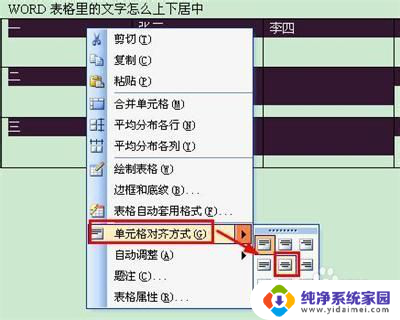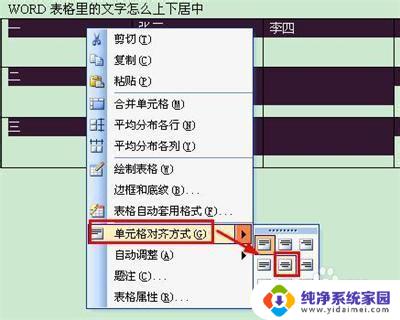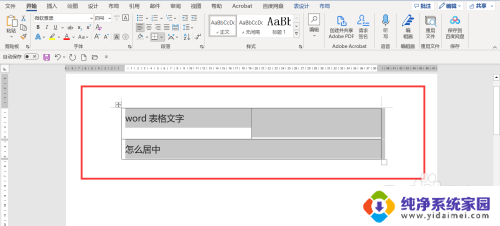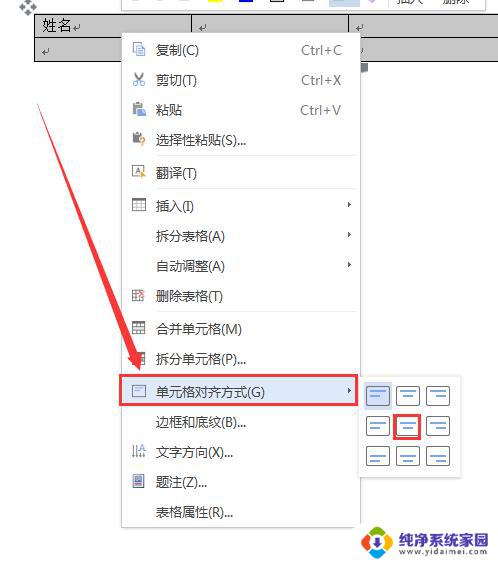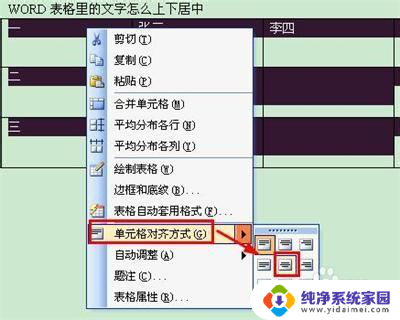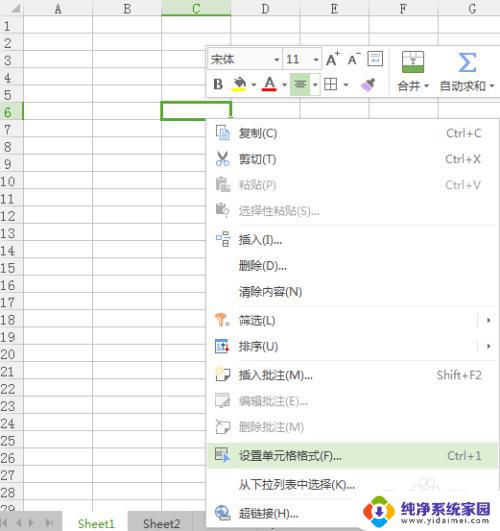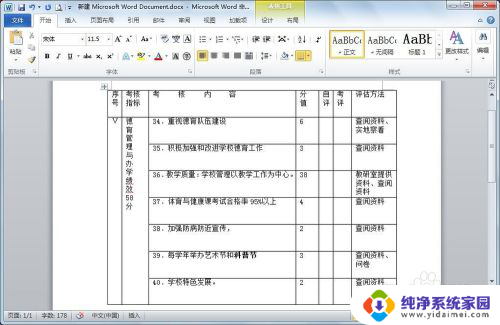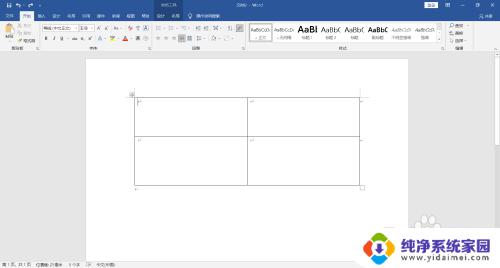excel表格居中怎么设置 Excel表格文字居中格式设置
excel表格居中怎么设置,在使用Excel表格时,我们经常需要对文字进行居中设置,以使表格更加整齐美观,那么如何在Excel中设置表格文字居中呢?其实操作非常简单。我们只需要选中需要居中的单元格或者整个表格,然后点击工具栏中的居中按钮,即可实现文字居中的效果。同时我们还可以通过调整列宽和行高来使文字更好地居中显示。通过这些简单的操作,我们可以轻松地使Excel表格中的文字居中,提升表格的可读性和美观度。无论是在工作中还是学习中,掌握这一技巧都能让我们更加高效地利用Excel,提升工作效率。
步骤如下:
1.在电脑桌面上找到需要设置excel表格文字居中的表格,见下图

2.打开这个需要设置excel表格文字居中的表格,见下图
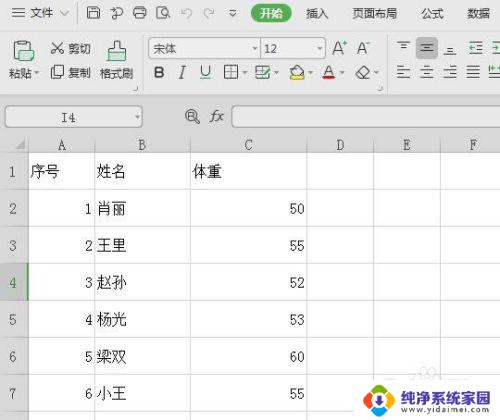
3.选中整个excel表格,见下图
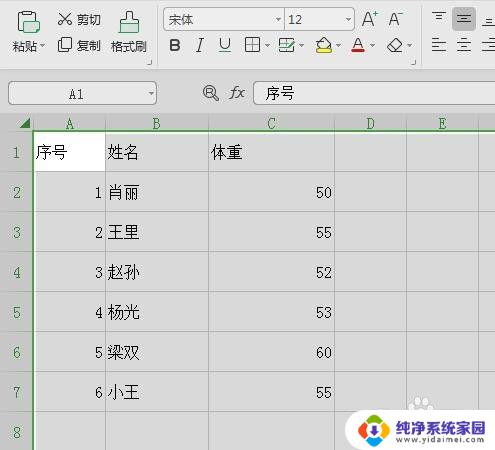
4.鼠标右击,找到设置单元格式,见下图
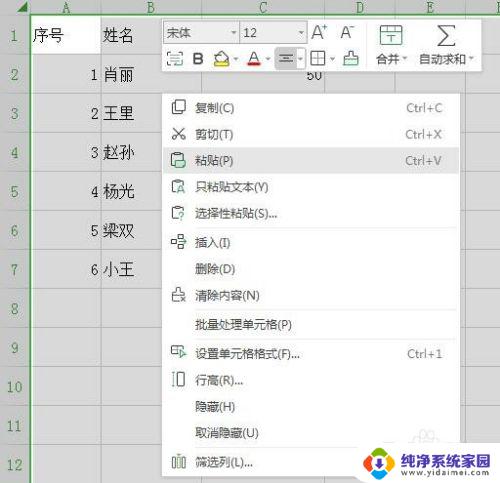
5.点击设置单元格式,找到对齐,见下图
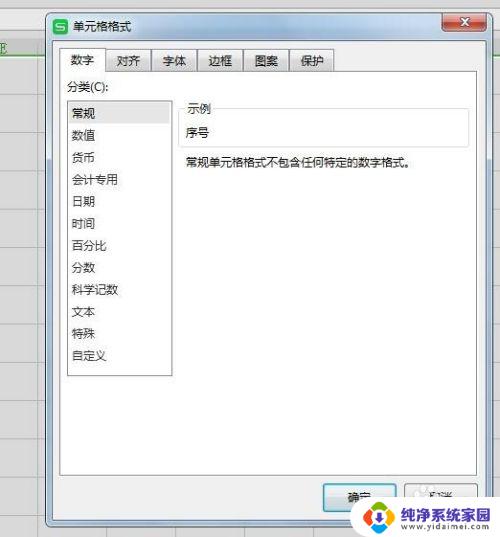
6.点击对齐,然后在水平对齐和垂直对齐后面选择居中,见下图
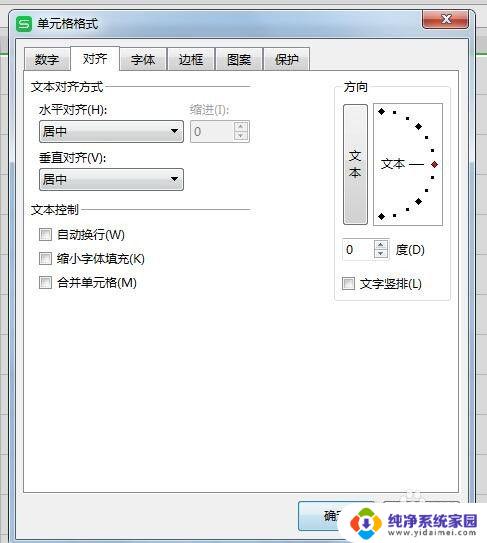
7.点击确定就会看到选中的表格已经设置好文字居中了,见下图
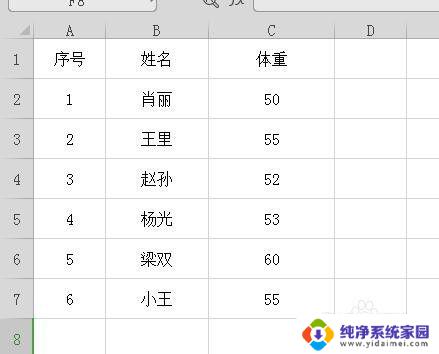
以上就是如何设置Excel表格居中的全部内容,如果您遇到了此类问题,您可以按照以上步骤解决,非常简单快捷。